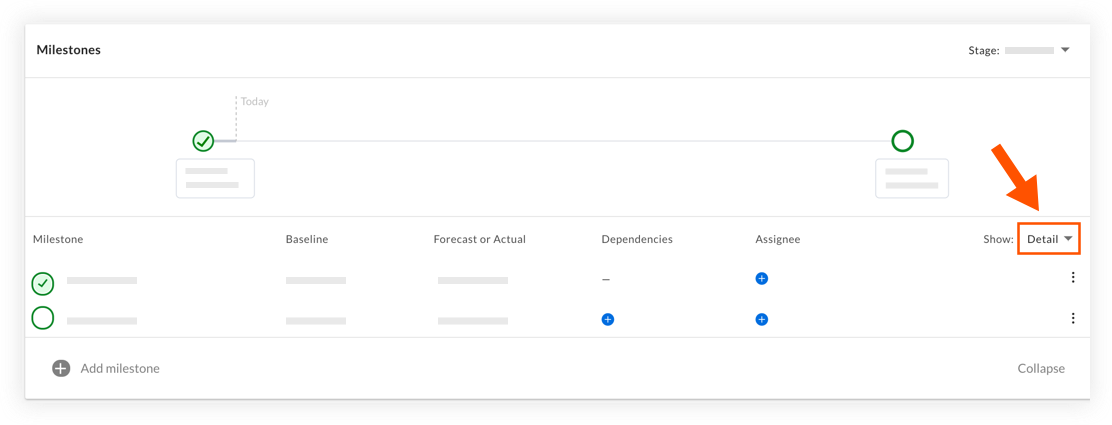Voir les jalons dans les finances du portefeuille
Remarque
Les informations contenues dans ce tutoriel s’appliquent aux comptes dotés du produit Gestion financière du portefeuille dans Procore. Contactez votre Point de contact Procore pour plus d’informations.Objectif
Pour afficher les jalons d'un projet dans Portfolio Financials.
Contexte
La section Jalons de Portfolio Financials vous permet de suivre les jalons de haut niveau pour le projet, tels que les dates de "début de projet" et de "fin de projet". Tous les jalons du projet s'affichent sur une ligne de temps sur la page du projet afin que vous puissiez voir les dates des jalons les unes par rapport aux autres. La section Jalon permet également de suivre le statut de chaque jalon, et une fois qu'un jalon est atteint, vous pouvez marquer le jalon comme terminé. En fonction de vos paramètres de notification, vous pouvez choisir de recevoir des notifications par e-mail avant l'approche des jalons. Tous les ajouts et changements apportés aux jalons sont notés dans le journal de l'historique des révisions.
Éléments à prendre en compte
- Autorisations utilisateur requises :
- Accès complet au projet ou plus.
Vidéo
Procédure
- Naviguez vers la page du projet .
- Faites défiler jusqu'à la section Jalons.
- Les jalons sont présentés sur une vue chronologique pour indiquer les jalons du projet les uns par rapport aux autres.
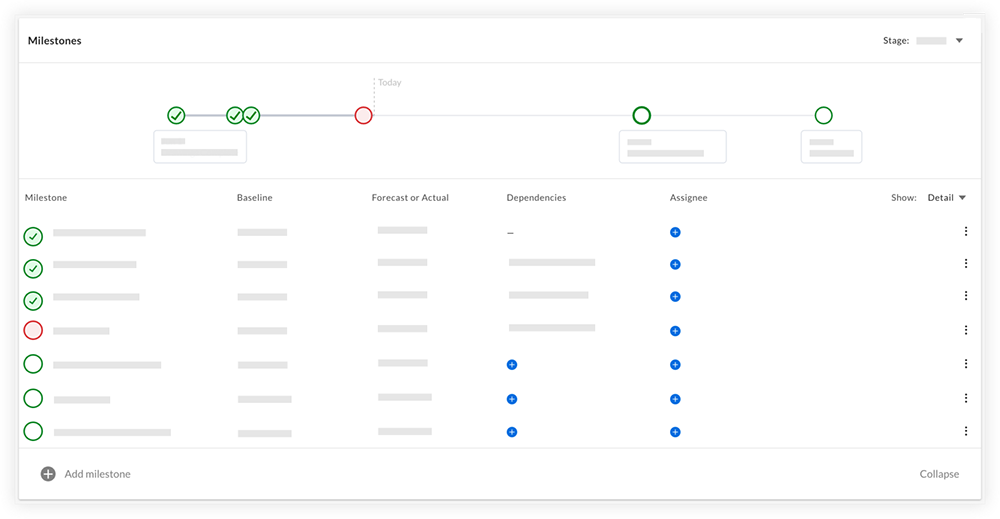
Vous pouvez voir quels jalons sont basés sur les icônes suivantes : Cercle à cocher vert: Indique un jalon qui a été achevé dans les délais.
Cercle à cocher vert: Indique un jalon qui a été achevé dans les délais. Cercle rouge : Indique un jalon qui n'a pas été achevé à la date fixée pour le jalon.
Cercle rouge : Indique un jalon qui n'a pas été achevé à la date fixée pour le jalon. Cercle vert vide : Indique un jalon qui n'a pas été achevé, mais la date n'est pas passée.
Cercle vert vide : Indique un jalon qui n'a pas été achevé, mais la date n'est pas passée. - Facultatif : Pour afficher l'historique des révisions des jalons, cliquez sur le menu déroulant Show et sélectionnez Revision History. Voir Afficher l'historique des révisions des jalons dans Portfolio Financials.